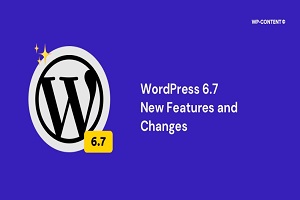建立一个独立网站,大致需要空间、域名、程序等准备条件,当我们购买BlueHost主机空间绑定好域名之后,接下来我们要做的一件事就是上传网站的源程序了,通常我们都会采用两种方法:其一就是通过借助FTP上传工具,这种方法需要成功连接FTP,且对于过大的文件速度也不理想,其二就是通过BlueHost主机自带的文件管理器功能,不仅简单易操作,而且速度也比较快。那么笔者就介绍下通过文件管理器上传文件的方法。
首先是在源程序官网下载后需要上传的文件包到本地计算机,命名一般保持默认的英文状态。
第一步,先登陆BlueHost主机cPanel管理面板,找到“文件(Files)”→“文件管理器(File Manager)”,我们就需要借助这个自带工具完成上传工作,如下图所示:
第二步,点击进入文件管理器界面,你会看到空间的所有文件,在上方有很多对应功能可以操作,我们在左侧列表选择文件要上传的位置目录,然后点击文件管理器上方“上传(Upload)”图标,如下图所示:
第三步,点击Upload上传按钮会弹出上传文件页面,BlueHost支持150M以内文件上传。只需点击选择框后的“浏览”,选择下载到本地的源程序文件,确定,自动执行上传命令。如下图:
文件选择成功后,会显示在输入框中,然后任意单击页面空白处,自动弹出上传进度条,当显示如下Complete提示时,说明已成功上传。
文件管理器上传文件速度是很不错的,而且过程比较简单,在文件管理器内也可以对文件进行解压缩、复制粘贴、删除等操作。如果文件比较大的情况下,最后先压缩之后再上传,然后再文件管理器内解压即可,这样可以节省很多时间。由于cPanel面板只支持zip或gzip格式的压缩包,因此,上传压缩包时要注意压缩包的格式。
推荐文章:BlueHost主机上传网站
 BlueHost海外虚拟主机评测
BlueHost海外虚拟主机评测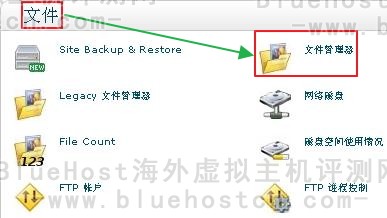
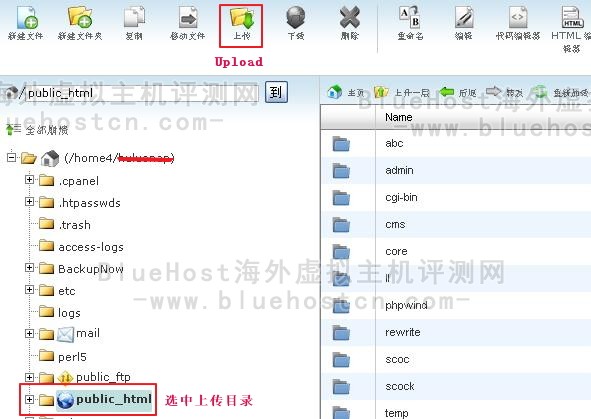
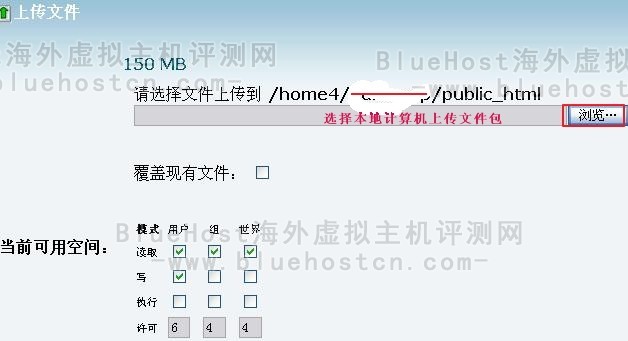
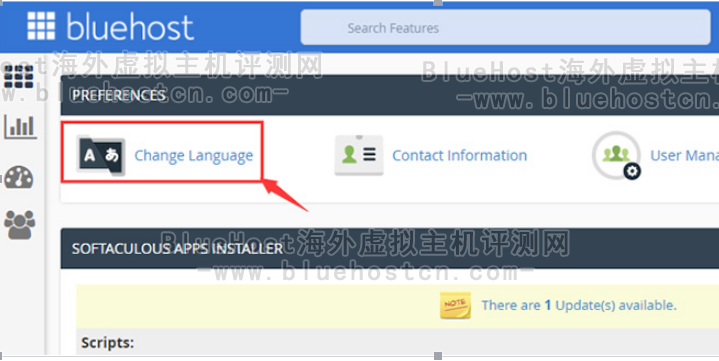 BlueHost主机如何更改cpanel语言
BlueHost主机如何更改cpanel语言 疑问:BlueHost美国主机出中文官网了?
疑问:BlueHost美国主机出中文官网了?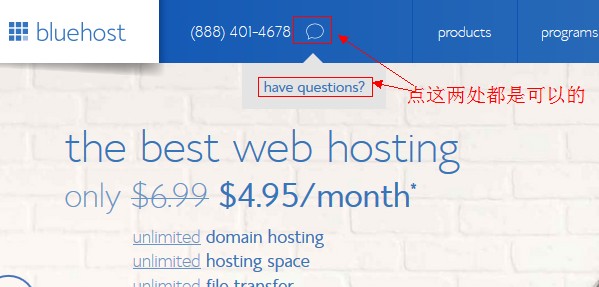 BlueHost主机新版官网Live chat位置很有趣
BlueHost主机新版官网Live chat位置很有趣
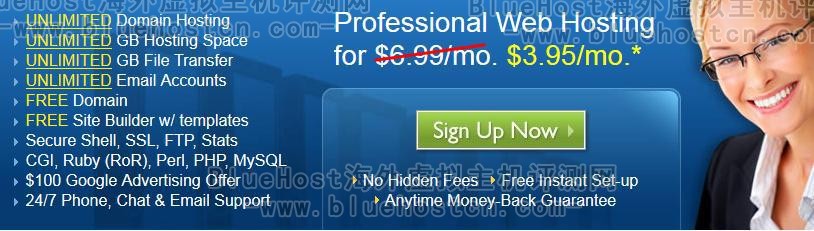 BlueHost主机感恩节低价促销 3.95美元购主机
BlueHost主机感恩节低价促销 3.95美元购主机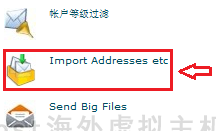 BlueHost主机批量导入电子邮件账号教程
BlueHost主机批量导入电子邮件账号教程